- 2008-03-15 (土)
- Web And Technology

先週末に MacBook を会社に買って貰い、ごにょごにょヘルプ読みつつ触っているのですが、辞書ツールの出来のよさに感動。ショートカットキー一発で、カーソル下の単語の意味やら和訳やらがポップアップする、その使い勝手の良さったら無いですね。Apple++。
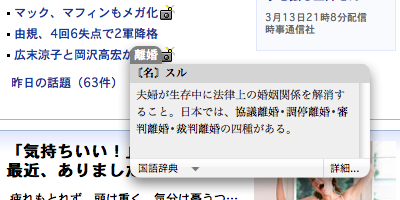
そこで、Leopard登場から数ヶ月経過後、今更ながら簡単な使い方ガイダンスをご紹介。
目次
- 使い方 - 基本
- 使い方 - もっと簡単に
- 使い方 - 直接単語を入力して検索
- 使える辞書の種類
- 全画面表示時のショートカット
- Firefox等では動作しない件
- URL "dict://単語" でも辞書検索が可能
- 羨ましいと感じたWindowsユーザな彼方へ
- 関連情報
使い方 - 基本
WebページやPDF / テキストファイル等を表示中、調べたい単語の上にマウスカーソルを乗せた状態で、キーボードの以下の3つのキーを同時に押す事で...
command + control + D
辞書での検索結果がポップアップ表示されます:
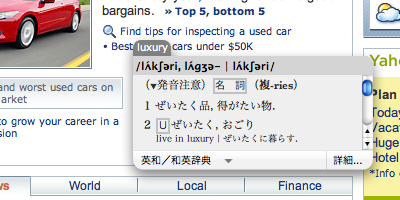
キー3つで手軽に辞書で調べられる、しかもOS標準搭載の機能なんて素敵すぎ。
この後、キーは押しっぱなしのまま、マウスでポップアップ左下のプルダウンを開く事で「和訳を表示」「国語辞典で表示」「英英辞書で表示」といったように辞書を切り替える事ができる模様。
また、ポップアップ右下の「詳細...」ボタンを押すとより見やすい全画面表示になります:
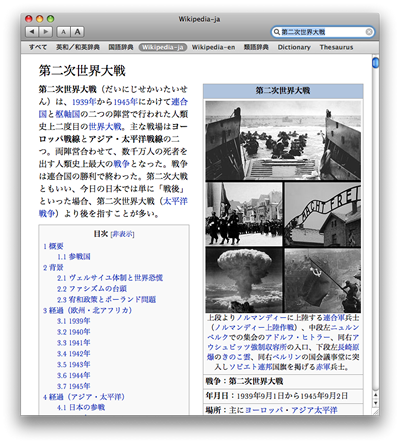
使い方 - もっと簡単に
押すキーを3つも覚えられるわけ無いでしょ、という方に。調べたい単語の上にマウスを持っていき、そこで
1. control キーを押しながらクリック 2. 出てきたメニューの中から「辞書で調べる」を選択
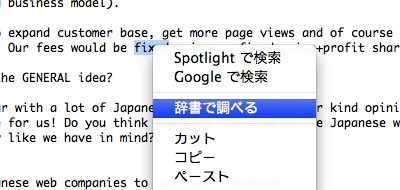
これで辞書が全画面表示で開きます。これならまだ覚えやすいかと。
使い方 - 直接単語を入力して検索
自分で単語を入力したい場合にお手軽なのが Spotlight を使う方法。Spotlight は入力された単語で辞書も検索してくれるみたいです。すばやく Spotlight に単語を入力するには、Finderだろうが他のアプリ使用中だろうが関係なく、おもむろに
1. control + スペースバーを押す 2. 単語を入力
とこれだけで検索結果がズラズラ表示されます。その中で「定義」カテゴリに表示されている項目をマウスオーバーするとポップアップで意味が表示され、クリックで全画面表示になります。お手軽。
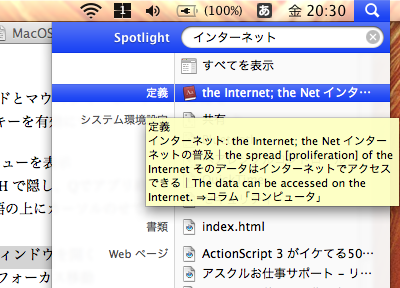
使える辞書の種類
Mac OS X のバージョン 10.5.2 ではデフォルトで
- 国語辞典 - 大辞泉
- 英和/和英辞典 - プログレッシブ英和・和英中辞典
- 類義語辞典 - 類語例解辞典
- Apple - Apple 用語辞典
が検索対象ONになっていますが、メニューバー > 辞書 > 環境設定... ウィンドウにて項目にチェックを入れる事で、以下の辞書を追加する事もできるようです:
- Dictionary - New Oxford American Dictionary
- Thesaurus - Oxford American Writer's Thesaurus
- Wikipedia - 英/日 他、世界中の wikipedia を利用可
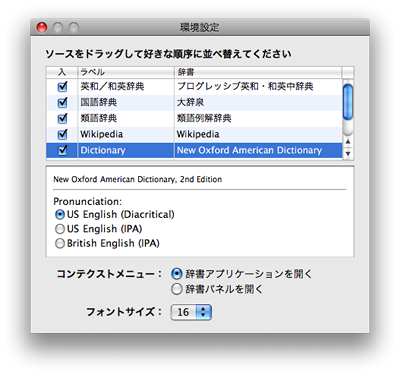
ついでに、このウィンドウで辞書リストをドラッグする事で並び順を変えられ、一番上にある辞書が command + control + D でポップアップさせた時に使用される辞書になります。
全画面表示時のショートカット
タブバーに表示されている辞書名をクリックする事で使う辞書を切り替えられますが、これはキーボードショートカット:
command + shift + ] で次の辞書を選択 command + shift + [ で前の辞書を選択
でラクチン操作が可能です。
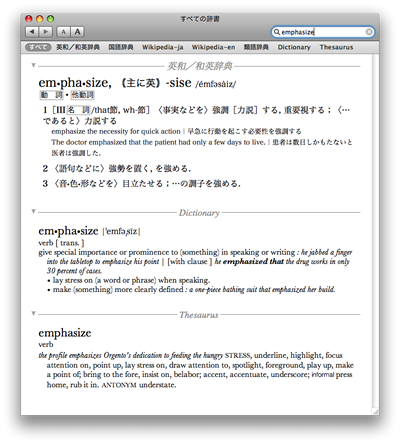
ついでに shift を押さずに command + ] または [ だと、単語検索履歴の next / back になりますので混同注意。
Firefox等では動作しない件
OS標準のテキストエディットやSafari等、cocoaアプリは問題無く command + control + D でポップアップ辞書引きが出来ますが、Mozilla Firefox等の一部のアプリではポップアップ辞書も、control + クリック > 「辞書で調べる」も共に使えません orz
対応策は以下の方々の記事を参照の事:
- 鳥獣保護区 - Firefox で選択した文字を Dictionary.app で引く userChrome.js スクリプト
- Zennin's Blog - FirefoxでLeopardの辞書アプリで検索
- soundscape out - Firefoxから辞書.appを使う
URL "dict://単語" でも辞書検索が可能
UsingMac.com - Leopard Tricks : Dictionaryより。Safari または Firefox のURLバーに
dict://第二次世界大戦
なんて入力して return キーを押せば、全画面で辞書が表示されるようです。Firefox の場合、初めて実行した際にダイアログが出ますが「今後同様の処理をする」にチェックを入れておけば2回目以降はOK。Firefox で辞書を使う最短策はこれでしょうか。
※ちなみにブラウズ中にURLバーにカーソルを移動させるショートカットは command + L です。併用するとイイ感じです。
羨ましいと感じたWindowsユーザな彼方へ
windows でも同じように英語サイト読んでる際に単語の和訳を調べる方法は、同僚の寺井くんが素敵にまとめたこちらの記事をどうぞ
trick7.com - 英辞郎第三版と"Mouseover Dictionary"アドオンで海外サイトを読みまくる
関連情報
* Mac いいわー。某 major OS には無い軽快なUIレスポンスとかも含めて。
- Newer: Web 2.0 Expo レポート
- Older: CNET Japan デビュー!
Comments:1
- pools 2008-03-15 (土) 14:43
-
おーついにswitchですね!(うれしい)
